wordを縦書きの40字15行に設定します。
これが案外面倒臭くて、文字数と行数だけではなく、余白も指定します。
妙に手間がかかるんだけど、間違ってますかね?
文字数、行数、余白のバランスの一例です↓
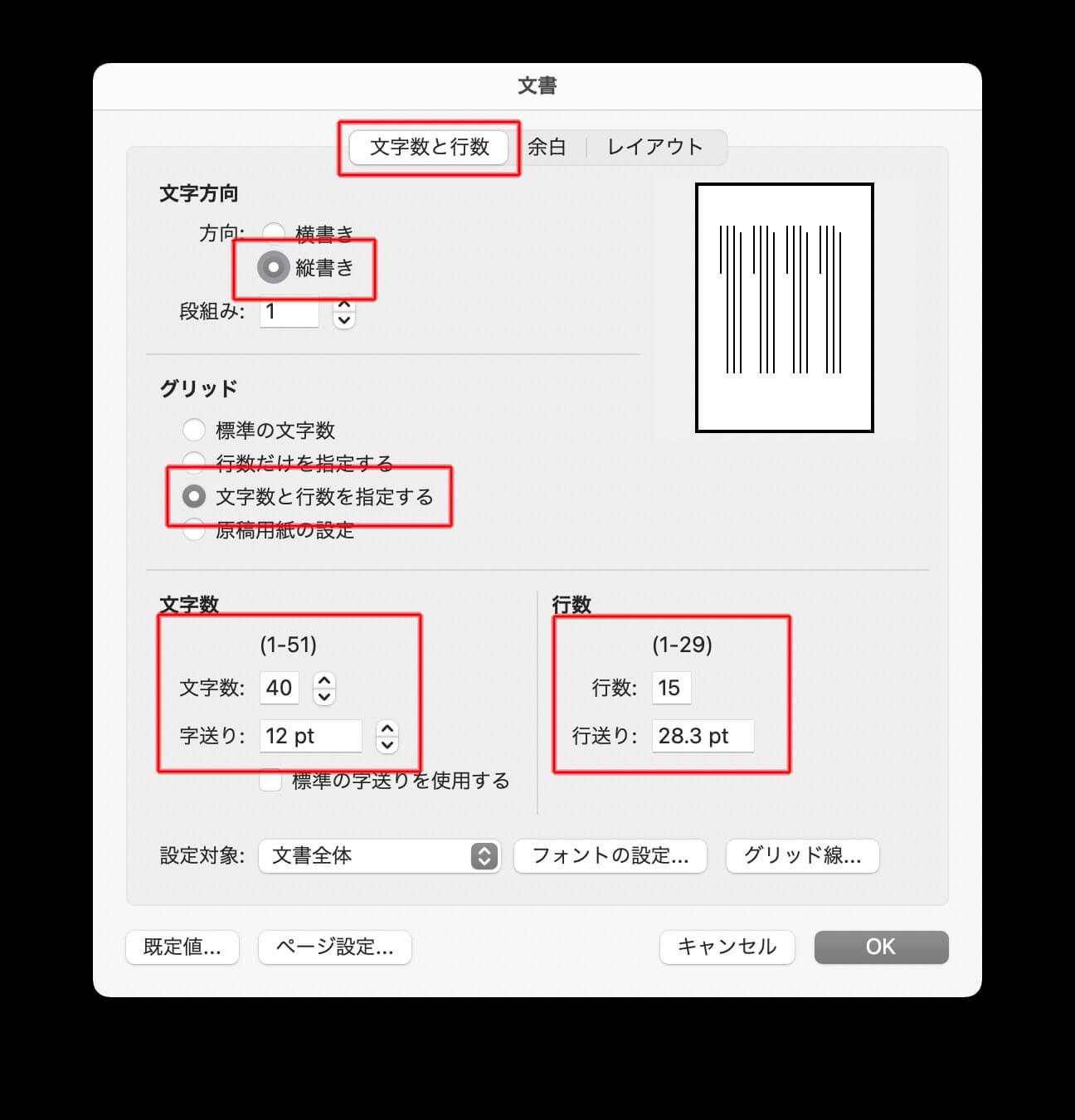
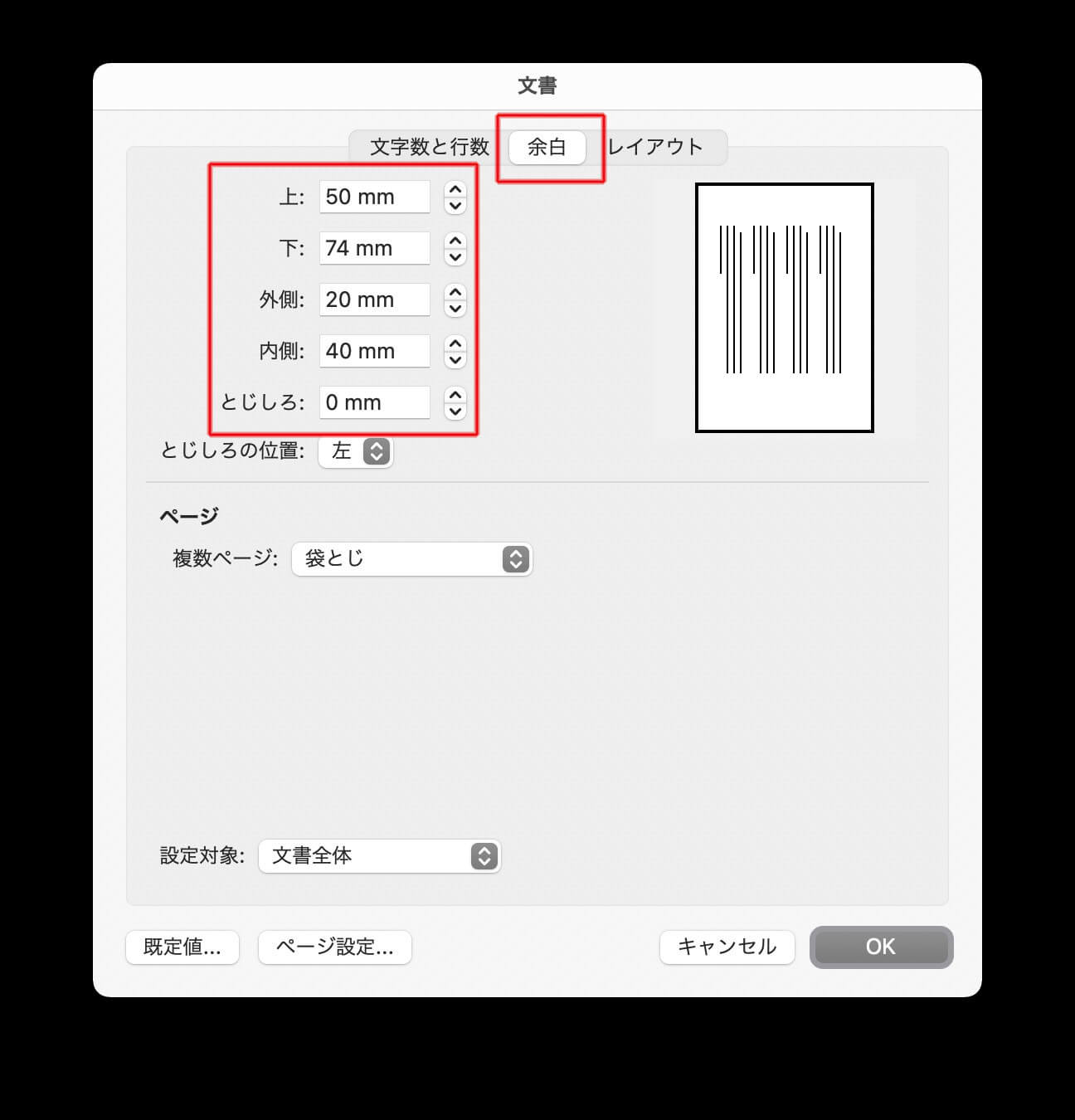
数字を縦中横文字にすると、1行の文字数が狂ったりします。
正規表現は見よう見まね
wordを縦書きの40字15行に設定します。
これが案外面倒臭くて、文字数と行数だけではなく、余白も指定します。
妙に手間がかかるんだけど、間違ってますかね?
文字数、行数、余白のバランスの一例です↓
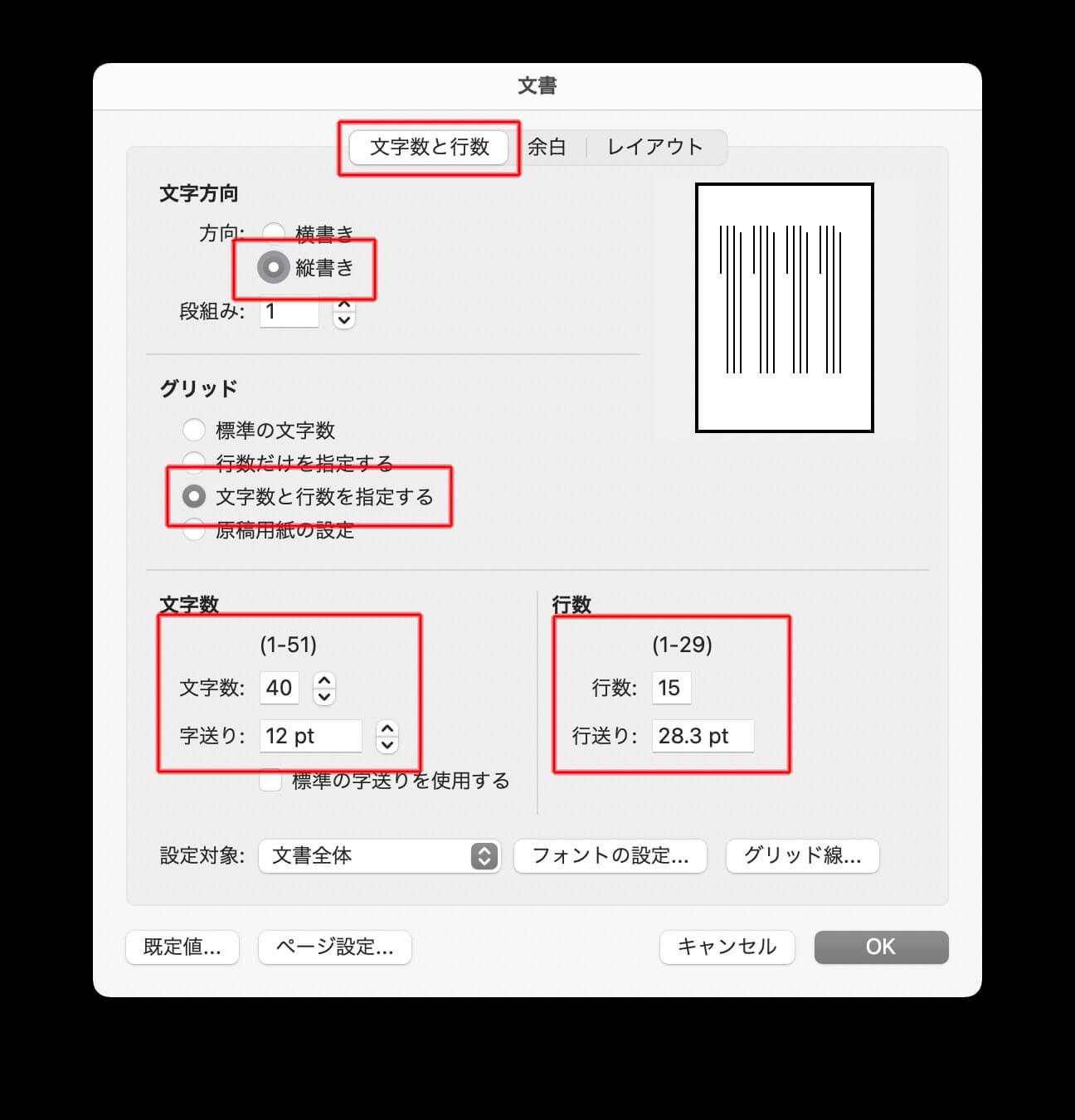
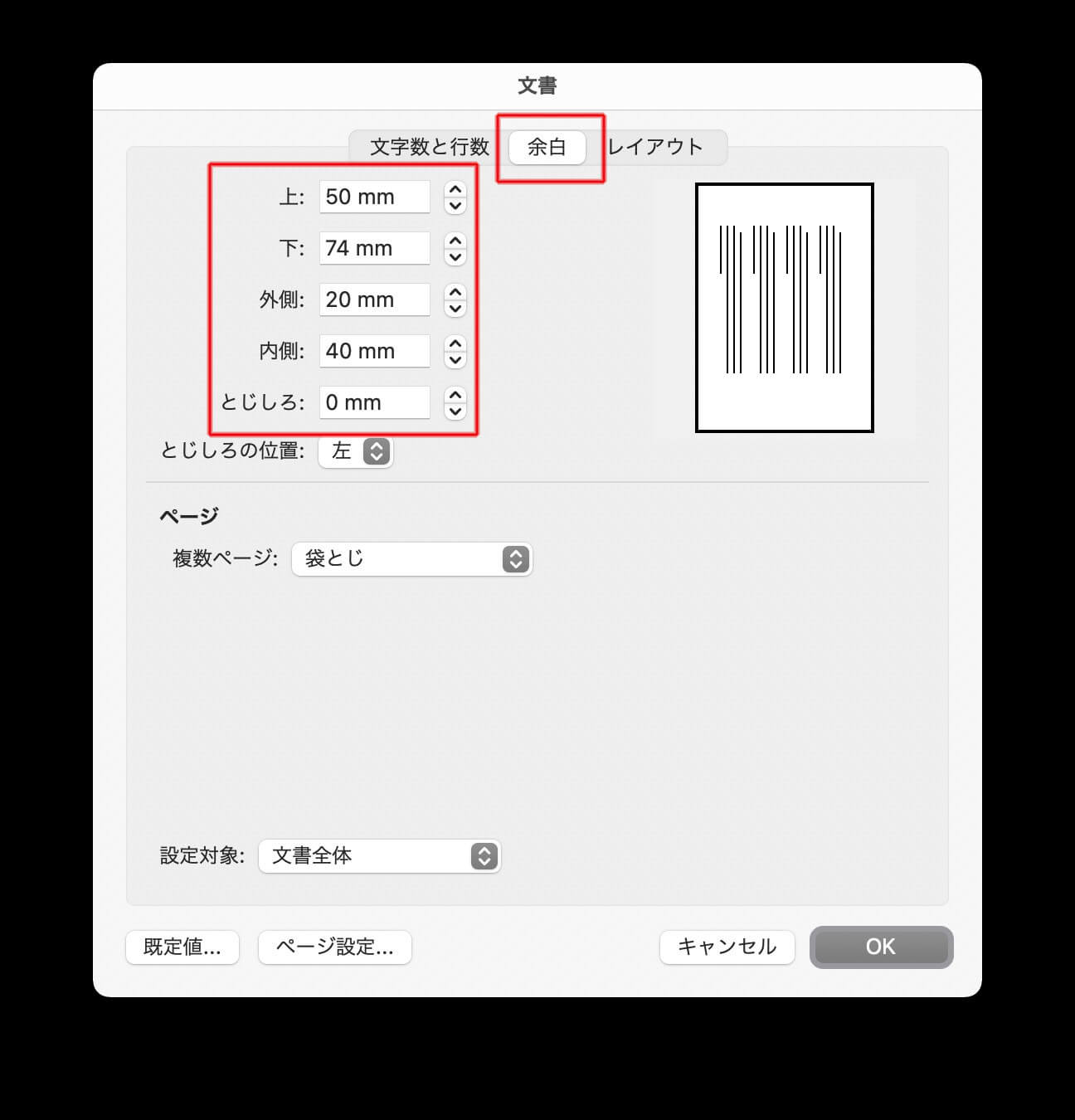
数字を縦中横文字にすると、1行の文字数が狂ったりします。
「WordのスタイルをInDesignに反映させる」のデモ版です。
一瞬にして組み終わります。
見出しや強調文字だけではなく、ルビもコラムも入ってます。
最近44は、章扉に、章題の文字を隠しています。
段落スタイル「章題の隠し文字」で、色は透明にして。
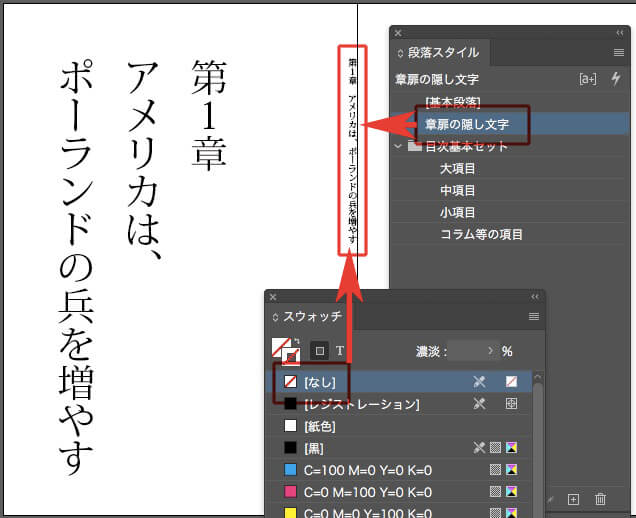
この段落スタイルを目次と柱に反映させています。
「次の行数を保持」は、0行に。
これ、なかなか思い出せなくて。焦る。
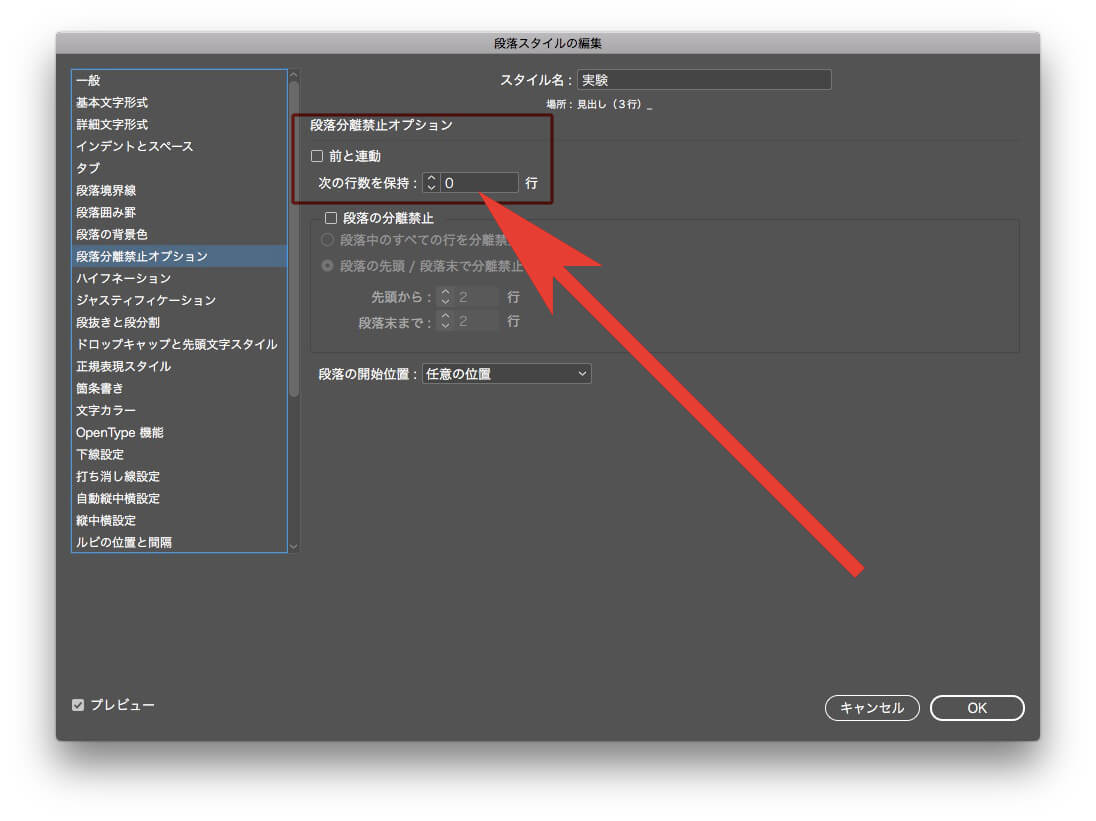
command + 6で注釈ノートを開き、command + Sで保存して注釈ノートを閉じ、矢印キー「→」で次のページへ移動する。
古川さんの原稿で、WordのスタイルをInDesignに配置する実践。
①WordをInDesignに配置
→不要な文字スタイルがあたっていたら
→該当する文字スタイルの色を変えて
→境界を探します
→Word原稿の行頭に、境界の文字をペースト
②InDesignでは、ナニか作業するたびに連番の名前をつけて別名保存
③配置して、(ページが変わる可能性があるならば)章ごとにページの連結を切ります。
④段落スタイルのオーバーライド
→不要な文字スタイルがあたっていないか、確認を
⑤各段落スタイル、文字スタイルの色を変えて、全ページチェックする
〈提案〉
縦組みの書籍で、編集にお願いすること
①英語は、半角と全角の区別をつけてもらう
②数字はすべて、全角にしてもらう
→DTPで、ふた桁数字だけ半角に